Heim >Backend-Entwicklung >PHP7 >Ausführliche Erklärung der Installation und Konfiguration von PHP7 unter Win7
Ausführliche Erklärung der Installation und Konfiguration von PHP7 unter Win7
- 藏色散人Original
- 2020-08-24 10:20:155284Durchsuche
So installieren und konfigurieren Sie PHP7: Laden Sie zuerst „php-7.2.21-Win32-VC15-x64.zip“ herunter, extrahieren Sie es dann in das Verzeichnis „D:wampphp7.2“ und ändern Sie dann die Datei „php.ini“. ; Endlich Curl öffnen. Erweitern und konfigurieren Sie einfach Apache.
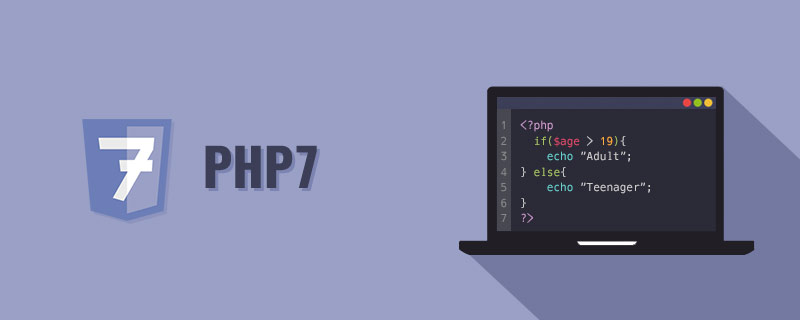
Empfohlen: „PHP-Video-Tutorial“
1. PHP-Installation
1), Umgebungsinstallationsverzeichnis:
C:/wamp/
|——php
|——php7.2
|——Apache24
|——mysql
|——www2), Download
Nur Linux: http://www.php.net/downloads.php
Nur Windows: http://windows.php.net/download/
Auf der offiziellen Website gibt es viele Versionen von Windows. Welche Version soll ich wählen?
- Wenn PHP im FAST-CGI- oder PHP-FPM-Modus ausgeführt wird, wählen Sie die Non-Thread Safe (NTS)-Version.
- Normalerweise wählen Sie unter Windows TS für Apache + PHP und NTS für IIS (Fast-CGI) + PHP , und wählen Sie Nginx + NTS
- Wählen Sie normalerweise TS für Apache + PHP unter Linux und NTS für Nginx + PHP
In diesem Artikel wird die Kombination Apache + PHP verwendet. Wählen Sie daher die ts-Version (Thread Safe). Wählen Sie je nach Betriebssystem x64 oder x86.
Die meisten Versionen von PHP werden mit VC9, VC11 oder VC14 (kompiliert von Visual Studio 2008, 2012 bzw. 2015) kompiliert, daher müssen Sie die VC-Laufzeitumgebung auf Ihrem Computer installieren.
Der Computer erfordert die VC-Laufumgebung:
- VC9 x86: http://www.microsoft.com/en-us/download/details.aspx?id=5582
- VC9 x64: http://www.microsoft .com/en-us/download/details.aspx?id=15336
- VC11 x86 oder x64: http://www.microsoft.com/en-us/download/details.aspx?id=30679
- VC14 x86 oder x64: http://www.microsoft.com/en-us/download/details.aspx?id=48145
3), Installation und Konfiguration
mit phpphp-7.2.21-Win32-VC15-x64. zip Zum Beispiel.
Entpacken Sie es nach dem Herunterladen in das Verzeichnis D:wampphp7.2.
Kopieren Sie die php.ini-Entwicklungsdatei und benennen Sie sie in php.ini um.
Die folgenden Orte müssen geändert werden:
Ändern Sie das benutzerdefinierte Erweiterungsverzeichnis.
Finden Sie ;extension_dir = "ext" und ändern Sie es in
extension_dir = "C:\wamp\php7.2\ext"
Tipp: Bei Verwendung mit Apache müssen Sie die absolute Position angeben. Andernfalls kann die Erweiterung nicht geladen werden.
Aktivieren Sie die Curl-Erweiterung
und suchen Sie: ;extension=curl, entfernen Sie das Semikolon: extension=curl.
Einige Kommentare entfernen:
extension=bz2 extension=curl extension=fileinfo extension=gd2 extension=gettext extension=mbstring extension=mysqli extension=openssl extension=pdo_mysql extension=soap extension=sockets extension=sqlite3 extension=tidy extension=xmlrpc extension=xsl
Standardzeitzone festlegen
date.timezone=PRC
Benutzerdefinierte Erweiterungen hinzufügen
;[memcache] extension=php_memcache.dll
;[redis] extension=php_redis.dll
3), Apache für die Unterstützung von PHP7.2 konfigurieren
Suchen Sie die Apache-Konfigurationsdatei, z. B. C:ampApache24confhttpd.conf, und öffnen Sie sie mit einen Editor
a, laden Sie das PHP7.2-Modul (Inhalt hinzufügen, achten Sie auf den absoluten Pfad)
LoadModule php7_module C:\wamp\php7.2\php7apache2_4.dll
<IfModule php7_module>
PHPIniDir "C:\wamp\php7.2\"
AddType application/x-httpd-php .php
AddType application/x-httpd-php-source .phps
</IfModule>Das Symbol sieht wie folgt aus: 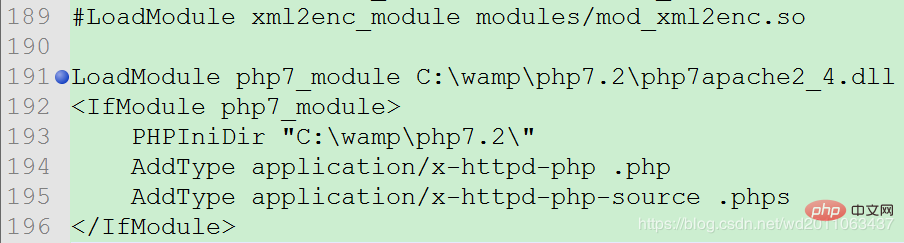
b, Ändern Sie das www-Verzeichnis (dieses Verzeichnis ist das Verzeichnis, in dem sich das Projekt befindet und der Browser darauf zugreifen kann):
DocumentRoot "D:/wamp/www" <directory></directory>
Das Symbol sieht wie folgt aus: 
c Öffnen Sie den virtuellen Host: Entfernen Sie das Kommentarsymbol #
d. Konfigurieren Sie die Standardinformationen des virtuellen Hosts
Öffnen Sie die C:Apache24confextrahttpd-vhosts.conf-Datei
<VirtualHost _default_:80>DocumentRoot "D:\www" <Directory "D:\www">
Options +Indexes +FollowSymLinks +ExecCGI
AllowOverride All
Require all granted </Directory></VirtualHost>Das Symbol sieht wie folgt aus: 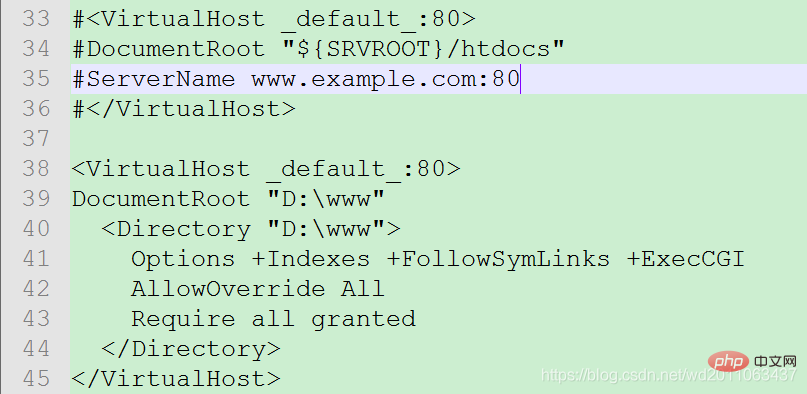
e. Konfigurieren Sie den Domänennamen
<VirtualHost *:80>
DocumentRoot "D:\www\tp5_test\public"
ServerName www.tp5.com
ServerAlias
<Directory "D:\www\tp5_test\public">
Options FollowSymLinks ExecCGI
AllowOverride All Require all granted </Directory></VirtualHost>Das Diagramm sieht wie folgt aus: 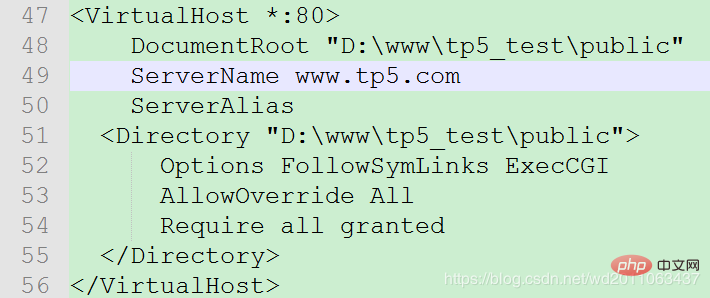
4), httpd-vhosts-Syntaxfehler
Nach der Konfiguration des virtuellen Hosts treten manchmal Syntaxprobleme auf. Wie kann man diese genau lokalisieren? Geben Sie den Befehl httpd -t in die DOS-Befehlszeile ein und es wird eine Syntaxprüfung durchgeführt. Wenn kein Problem vorliegt, wird der Syntaxerfolg gemeldet: 
Wenn ein Problem vorliegt, wird eine entsprechende Eingabeaufforderung angezeigt die Aufforderung.
5)、apache以CGI/FastCGI启动php7.2
注释掉3)a、加载PHP7.2模块中开启的配置,如下所示:
然后,开启LoadModule fcgid_module modules/mod_fcgid.so,如下:
接下来,添加配置信息:
<IfModule fcgid_module>
FcgidIOTimeout 60
FcgidConnectTimeout 30
FcgidMaxProcesses 8
FcgidOutputBufferSize 64
ProcessLifeTime 240
FcgidMaxRequestsPerProcess 500
FcgidMinProcessesPerClass 0
Options ExecCGI
AddHandler fcgid-script .php
#你项目php安装目录
FcgidWrapper "C:/wamp/php7.2/php-cgi.exe" .php</IfModule>汇总如下: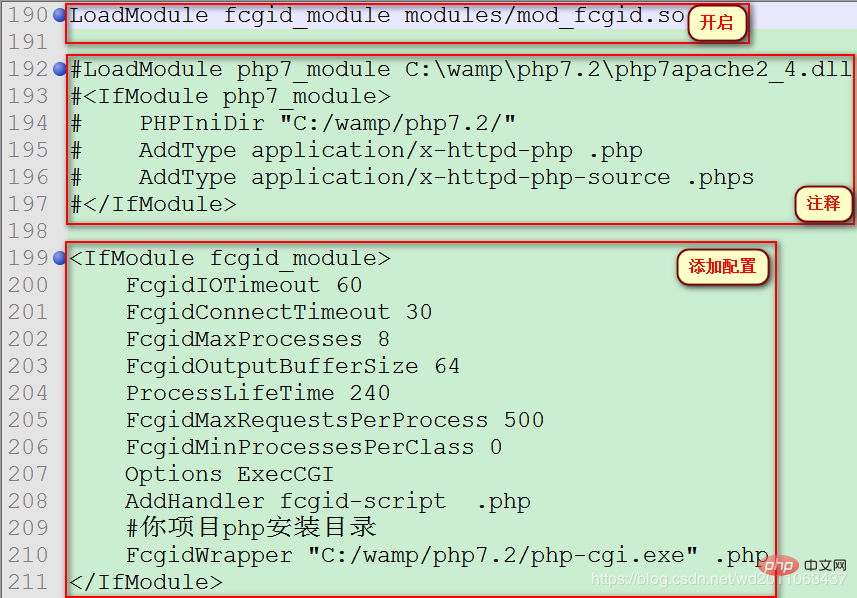
最后,写PHP脚本,代码为
<?php echo phpinfo();?>
如果出现以下内容代表配置成功:
Das obige ist der detaillierte Inhalt vonAusführliche Erklärung der Installation und Konfiguration von PHP7 unter Win7. Für weitere Informationen folgen Sie bitte anderen verwandten Artikeln auf der PHP chinesischen Website!

